La vida está llena de momentos memorables. Es por eso que grabar videos con nuestros teléfonos se ha convertido en una pasión para muchos. Es la forma más eficiente de documentar los hitos de nuestra vida. Además, disfrutamos de la videografía porque captura eventos emocionantes e inolvidables. Usualmente lo usamos para capturar un momento en nuestro estilo de vida. Ocasionalmente, debido a factores internos y externos, la calidad del video produce cambios que nos llevan a una salida de video insatisfactoria. En esta publicación, le mostraremos cómo mejora la calidad de tus videos en Android y iPhone de las formas más sencillas.
Parte 1. Cómo mejorar la calidad de video en iPhone
¿Quieres saber cómo mejorar la calidad de video en tu iPhone? Todos sabemos que el iPhone es una de las mejores opciones para tomar videos o imágenes, ya que toma películas y fotos como un experto. Además, tiene una resolución de pantalla de micras más excelente que las cámaras estándar de Android, lo que explica por qué su película es más transparente. La cámara del iPhone tiene una lente superior. Sin embargo, si no está actualizado sobre sus actualizaciones de iOS, la cámara de su iPhone puede tomar fotografías borrosas ocasionalmente. Si captura una selfie con poca luz, sus imágenes serán granulosas y poco claras incluso si hace zoom. Además, los últimos modelos de iPhone tienen cámaras superiores, por lo que tienden a parecer más precisos y mejores, pero no importa qué iPhone tiene, todavía hay pasos que puede tomar para reducir el grano en sus imágenes. Mire los pasos a continuación para aprender cómo mejorar la calidad del video en el iPhone.
Paso 1Para convertir su video a alta calidad, primero abra la configuración, luego desplácese hacia abajo para elegir una cámara, luego haga clic en la cámara, luego seleccione la Formatos y, por último, haga clic en el botón más compatibles botón.
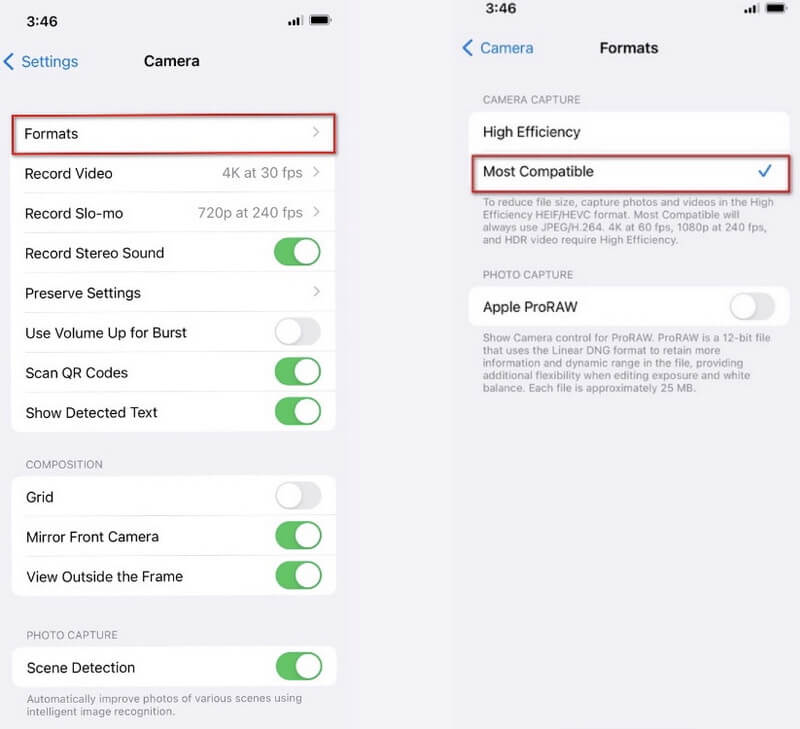
Paso 2Para ajustar la resolución de video a la mejor calidad posible, elija Grabar video y luego la resolución más alta disponible.
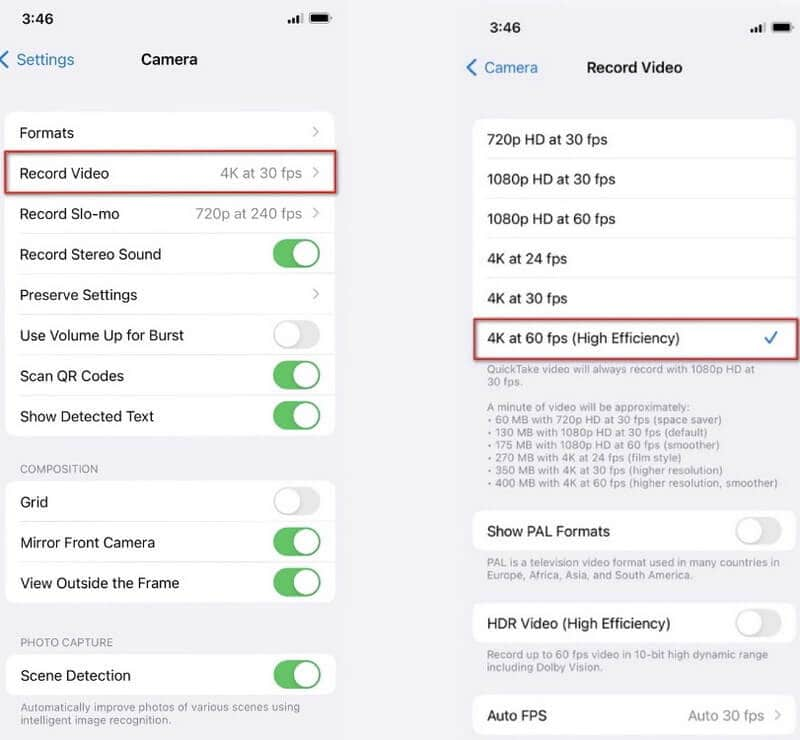
Parte 2. Cómo mejorar la calidad de video en Android
¿Quieres saber cómo mejorar la calidad de vídeo en Android? Todos tendemos a subestimar las cámaras de los teléfonos inteligentes y creemos que solo podemos adquirir imágenes y videos de buena calidad, ya que no sabemos mucho sobre su potencial. ¿Pero sabías eso? Usando su teléfono Android, puede mejorar rápidamente la calidad de video de su cámara. Este es el primer paso para mejorar la calidad del video en Android.
Paso 1Comience con la configuración; si revisa la configuración de su teléfono, verá diferentes opciones de cámara. Puede aumentar la calidad de su video de la manera más fácil posible explorando la configuración de la cámara.
Paso 2Está en la configuración de la cámara para aumentar la resolución a alta calidad. Cuanto más excelente sea la solución, mejor será la calidad de la imagen. Dado que el siguiente ejemplo no tiene una respuesta personalizada, puede usar el botón HD.
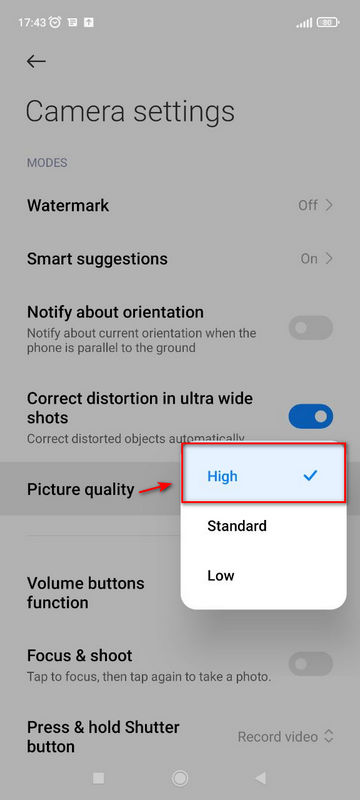
Parte 3. La mejor manera de mejorar la calidad del video
Suponga que está buscando el enfoque más efectivo para aumentar la calidad del video de la manera más simple y rápida posible. En ese caso, hay una herramienta para ti. Cuando se trata de mejorar el video, Convertidor de video AVAide es una de las opciones más recomendables y destacables. Esta herramienta lo ayudará a mejorar su video para una mejor experiencia de visualización. Cuenta con una interfaz contemporánea y bien organizada, lo que la convierte en una herramienta popular para mejorar la calidad del video. Por otro lado, no requiere ningún otro complemento para funcionar. Tan pronto como el programa esté cargado en su computadora, puede mejorar la calidad de su video.
Es compatible con Mac y PC con Windows y es adaptable y rápido de usar. Para descubrir cómo usar este gran programa para mejorar la calidad de su video, lea los pasos a continuación.
- Puede mejorar varios archivos de video simultáneamente.
- Mejore la calidad del video sin problemas.
- Convierte archivos rápidamente con el tamaño de archivo disponible.
- Equipado con una poderosa caja de herramientas que le permite comprimir, fusionar, etc.
Paso 1Inicie AVAide Video Converter
Primero, haga clic en los botones de descarga de arriba para obtener la utilidad, o visite el sitio web oficial de AVAide. Luego, el programa puede instalarse y ejecutarse en su escritorio.
Paso 2Ir a Caja de herramientas
Después de descargar el software, vaya a la caja de herramientas y haga clic en el botón Video Enhancer para mejorar la calidad del video.
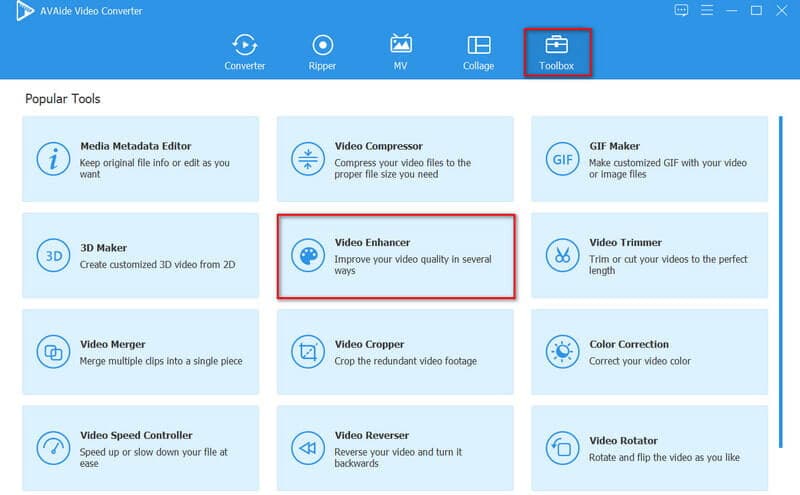
Paso 3Subir archivos de vídeo
Para continuar, haga clic en el (+) icono para cargar un archivo multimedia. Luego elige el video que deseas mejorar.
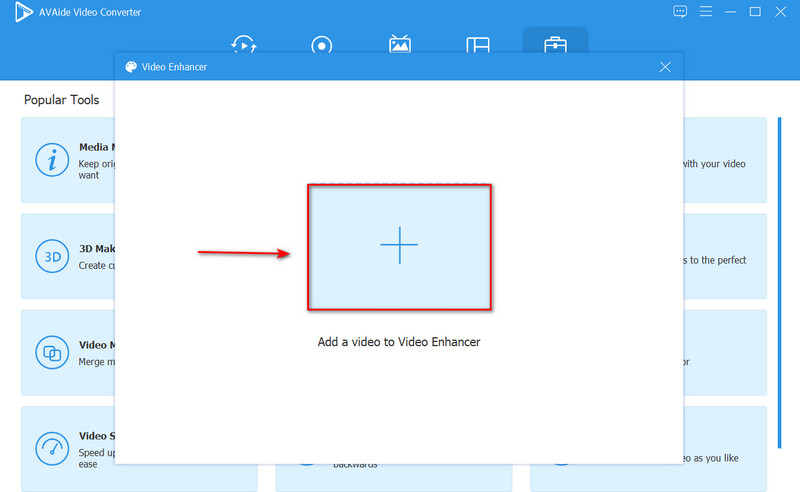
Etapa 4Mejorar la resolución de video
Después de cargar su archivo multimedia a la herramienta, seleccione Resolución de lujo para mejorar la resolución de vídeo. Sin embargo, suponga que desea mejorar el brillo y el contraste de su video. En ese caso, puede elegir el Optimizar Brillo y Contraste opción. Cuando haya terminado, haga clic en el Mejorar botón.
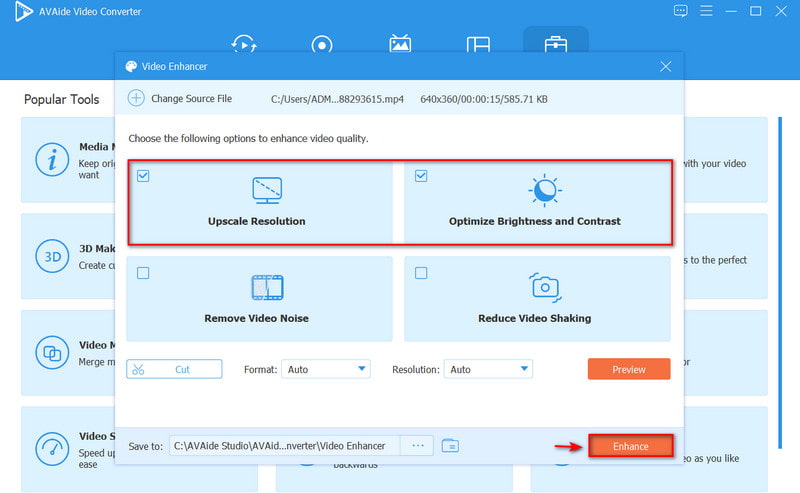
Parte 4. Preguntas frecuentes sobre cómo mejorar la calidad del video
¿Por qué la calidad de las cámaras de los teléfonos se degrada con el tiempo?
Depende de la condición de la lente de su cámara; si no tiene rayones ni partículas de polvo dentro de la lente, la calidad de la imagen será casi la misma después de algunos años; sin embargo, si su teléfono inteligente se raya y hay algunas partículas de polvo dentro de la cámara, el rendimiento se verá afectado.
¿Es cierto que actualizar el teléfono reduce la calidad de la cámara?
La respuesta es no. El procesamiento de imágenes solo cambia la calidad de la cámara después de tomar una fotografía, lo que no cambiará la calidad de la cámara. Actualizar tu Android actualiza tu sistema operativo, o más específicamente, la versión de tu sistema operativo.
¿Cuál es la configuración de cámara de teléfono más increíble?
Hoy en día, la mayoría de los teléfonos con cámara funcionan admirablemente con poca luz y pueden capturar imágenes útiles. Solo recuerde mantener su cámara inmóvil porque, en situaciones de poca luz, su teléfono con cámara casi siempre elegirá un ISO alto y una velocidad de obturación lenta.
Para concluir, usar su teléfono inteligente para mejorar la calidad del video es el método más simple. Aún así, no es una herramienta que pueda satisfacer todas las necesidades de edición. Convertidor de video AVAide es el programa más recomendado si busca la mejor aplicación para ayudarlo a mejorar la resolución de su video de manera profesional. Este increíble programa es una alternativa superior y una solución para la mejora de videos. Para probarlo, descárguelo y ejecútelo en su computadora con Windows o Mac.
Su caja de herramientas de video completa que admite más de 350 formatos para conversión en calidad sin pérdidas.
Mejora de vídeo
- De lujo de 1080p a 4K
- De lujo 480p a 1080p
- Reducir 4K a 1080p/720p
- Reducir escala 1080p a 480p
- DVD mejorado a 1080p/720p
- Reparar video de mala calidad
- Vídeo exclusivo con IA
- Mejore la calidad del video
- Mejorar la calidad de video de TikTok
- Mejor potenciador de video
- Aplicación de mejora de video para iPhone y Android
- Mejor potenciador de video 4K
- Vídeo exclusivo con IA
- Limpiar la calidad del video
- Hacer video de mayor calidad
- Hacer un video más brillante
- La mejor aplicación de video borroso
- Arreglar videos borrosos
- Mejorar la calidad de video de Zoom
- Mejora la calidad de video de GoPro
- Mejore la calidad del video de Instagram
- Mejorar la calidad del video de Facebook
- Mejore la calidad del video en Android y iPhone
- Mejorar la calidad de video en Windows Movie Maker
- Mejorar la calidad del video en Premiere
- Restaurar la calidad del video antiguo
- Mejorar la calidad del video
- Haz que el video sea más claro
- ¿Qué es la resolución 8K?
- Resolución 4K: todo lo que necesita saber [Explicado]
- 2 formas asombrosas de aumentar la resolución de video sin pérdidas
- Convertidor de resolución de video: aspectos a considerar para obtener uno
- ¡El excelente convertidor de 5K a 8K que no debe perderse!
- Eliminar el ruido de fondo del video: con tres formas eficientes
- Cómo eliminar el grano de un video usando las 3 formas notables



 Descarga segura
Descarga segura



